
Вправа 4. Реставрація фотографій
Може виникнути ситуація, коли потрібно реставрувати знищені фотографії. В цій вправі наведено головні поради щодо відновлення зображень.
Відкрийте чорно-білу фотографію з папки Samples. Уважно її проаналізуйте. Вся фотографі покрита білими цятками і порізами. Потрібно вилучити всі ці пошкодження.
Це зображення можна виправити багаторазово застосовуючи іструмент Clone Stamp. Для початку виберіть розмір пензлика, який повинен трохи перевищувати найбільшу цятку.
Для затирання пошкоджень бажано вимкнути параметр Aligned, що дає змогу випадково розкидати клоновані пікселі.
Збільшіть масштаб зображення, це допоможе ліпше побачити всі пошкодження.
Клацайте мишкою з натиснутою клавішею Alt поряд з подряпинами, і починайте плавними мазками їх замальовувати.
Не забувайте про палітру History, за допомогою якої можна завжди повернутись на потрібну кількість кроків назад.
Зверніть увагу на довгі і тоненькі волосинки на фотографії. Їх найліпше вилучати за допомогою м’якого пензлика невеликого розміру, причому проводити мазки бажано не вздовж, а поперек.

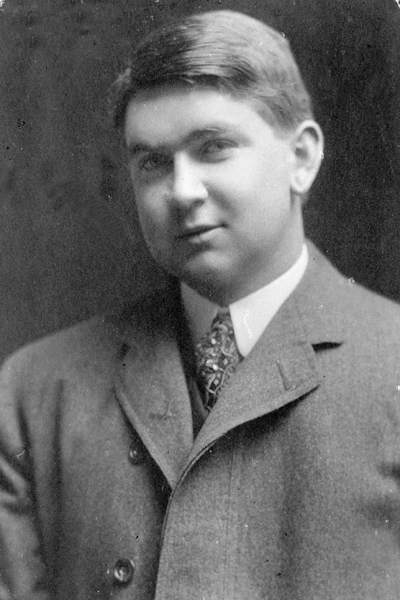
Вправа 5. Вилучення фрагментів фотографії
Інколи виникає потреба вилучення окремих деталей з фотографії без зміни загального зображення. Інструмент Clone Stamp допомагає домалювати пікселі фону.
Відкрийте будь-яку фотографію, з якої хочете вилучити деякі фрагменти.
Виберіть інструмент Clone Stamp. У нашому випадку треба забрати людей з переднього плану. Для цього проаналізуємо фотографію.
Виберіть м’який пензлик і починайте клонувати воду з одного боку від людей і з іншого, щоб витримати перехід тіней.
Наступний крок: треба трохи збільшити розмір пензлика, вибрати інструментом Clone Stamp з натиснутою клавішею Alt бордюр і акуратно домалювати відповідні ділянки.
І останній крок: треба замалювати землю.


Інструмент Pattern Stamp
![]() Цей
інструмент розділяє одну кнопку з
попереднім інструментом. Панель
параметрів інструмента Pattern
Stamp
(Штамп узору) має деякі відмінності.
Цей
інструмент розділяє одну кнопку з
попереднім інструментом. Панель
параметрів інструмента Pattern
Stamp
(Штамп узору) має деякі відмінності.
![]()
Тут з’явився список Pattern (Узор) з переліком наявних зразків. За допомогою будь-якого з них можна замальовувати будь-які фрагменти зображення.
Якщо ввімкнути параметр Impressionism (Імпресіонізм), то мазки проведені по зображенню, набувають ефекту імпресіонізму.
Інструмент Healing Brush
![]() Нові
можливості ретушування зображень надає
інструмент Healing
Brush (Цілющий
пензлик). За його допомогою легко
позбутися пилу і подряпин та інших
дефектів на зображенні. На відміну від
інструмента Clone
Stamp (Штамп
клонування) інструмент Healing
Brush під час
клонування автоматично зберігає світло,
тіні, текстуру й інші атрибути зображення,
незалежно від того, працюють у межах
одного зображення чи клонують одне
зображення в інше.
Нові
можливості ретушування зображень надає
інструмент Healing
Brush (Цілющий
пензлик). За його допомогою легко
позбутися пилу і подряпин та інших
дефектів на зображенні. На відміну від
інструмента Clone
Stamp (Штамп
клонування) інструмент Healing
Brush під час
клонування автоматично зберігає світло,
тіні, текстуру й інші атрибути зображення,
незалежно від того, працюють у межах
одного зображення чи клонують одне
зображення в інше.
Як і під час роботи з інструментом Clone Stamp, треба клацати мишкою з натиснутою клавішею Alt для вибору точки відліку фрагмента, який клонують. У потрібному місці починають плавно проводити мазки, не відпускаючи клавіші мишки, внаслідок чого буде проявлятися копія фрагмента. Після завершення клонування клон набуде освітленості тонів і відтінків заданої ділянки зображення.
